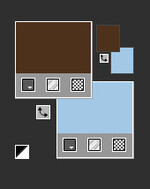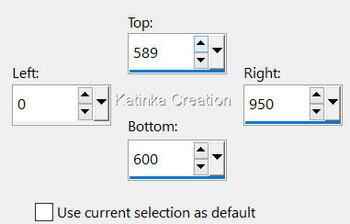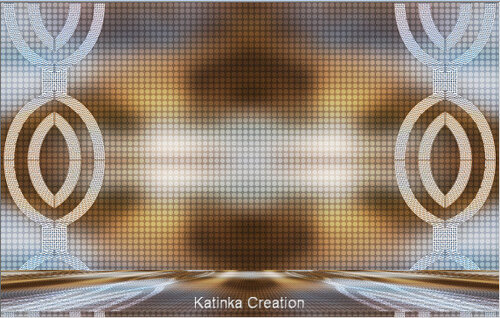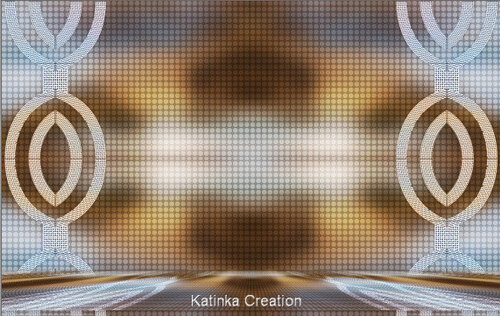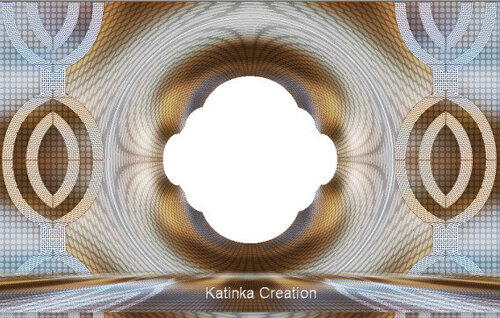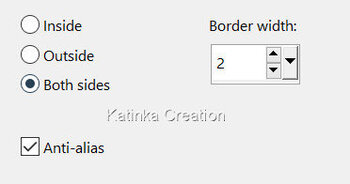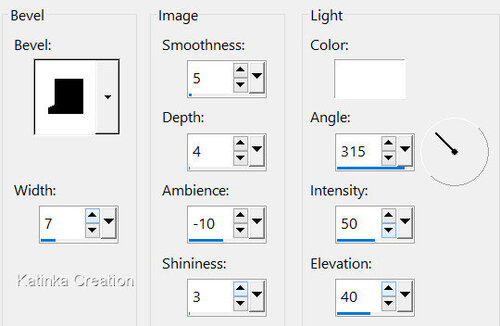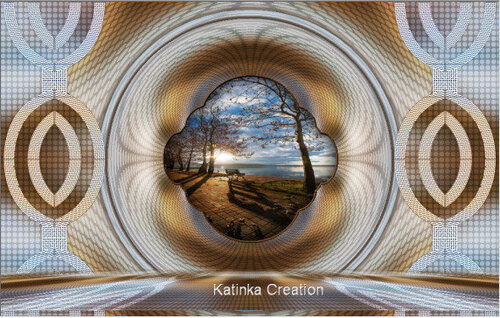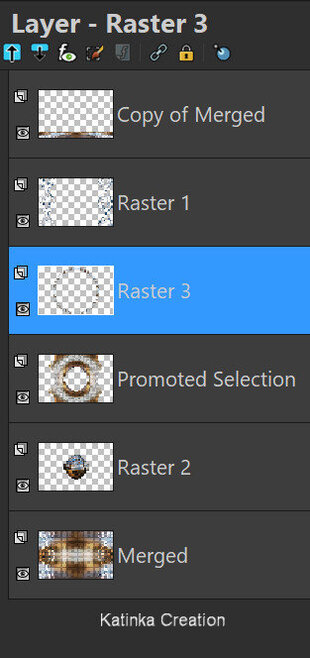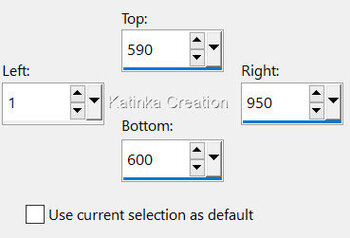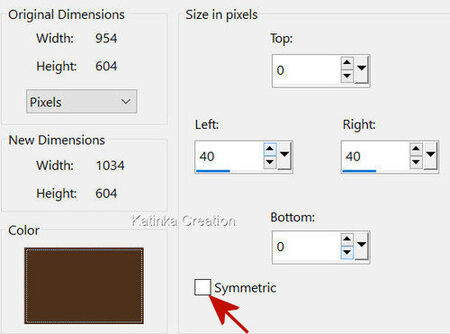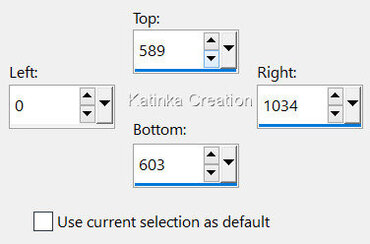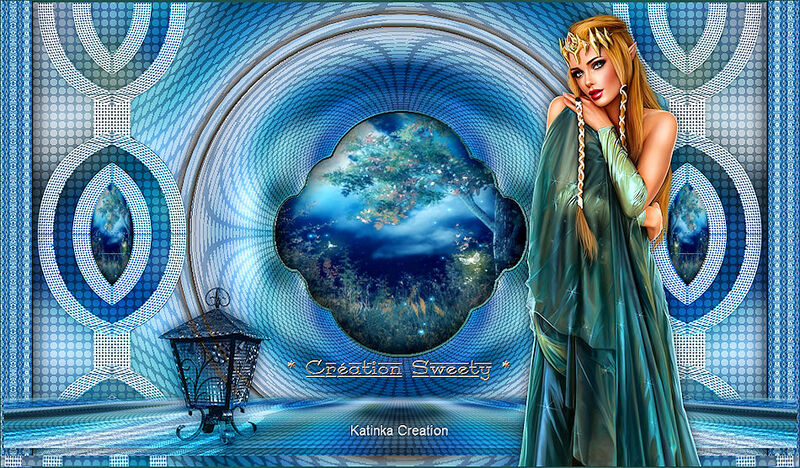-
164. Lecke
Köszönöm Sweetynek, hogy engedélyt adott a bemutató fordításához
A fordításnál PSP 2019 programot használtam
Az eredeti bemutatót megtalálja itt
Anyag:
1 Fond 164 (Háttér)
3 Színpaletta (PSP és PNG formátumban)
2 Személyes dekoráció (két formátumban)
7 Kiválasztás (be kell másolni a PSP "Selections" mappájába)
1 Előre beállított elem (kattintson duplán az elemre, automatikusan
a helyére kerül)
Nem biztosított:
1 Tájkép: e508ae18.jpg (Forrás: Pinterest)
1 Karakter cső: Papy Jack 4 (Forrás: Eklablog)
1 Deco: Mina.Fontana4.2015 (Megosztási csoportoktól)
Szűrők:
MuR'as Meister - Perspektive Tiling
Unlimited 2.0 - Astronomy - Gravitational Lenser 1.3
Alien Skin - Eye Candy 5: Impact - Gradient Glow
FONTOS!
A PSP különböző változata eltérő hatást eredményezhet
Ha más csöveket és színeket használ, változtassa meg a keverék módot (Blend Mode)
és az átlátszóságot (Opacity)
Mentse el a munkáját gyakran
Válasszon egy őszi tájképet és vegyen belőle két színt
Sötét Előtér - Világos Háttér
A leckében használt színek
Állítsa be az Előtér színét 1. és a Háttér színét 2.

1.
Nyisson meg egy 950 x 600 pixel átlátszó réteget
Az összes kijelölése / Selections - Select All
Nyissa meg a "Fond 164" háttérképet
Szerkesztés - Másolás / Edit - Copy
Szerkesztés - Beillesztés a kijelölésbe / Edit - Paste Into Selection
Kijelölés törlése / Selections - Select None
Színezzen a színeinek megfelelően
Például:
Miután beillesztette a "Fond 164" háttérképet a kijelölésbe
Rétegek - Új raszter réteg / Layers - New Raster Layer
Az összes kijelölése / Selections - Select All
Nyissa meg a tájképet amit választott
Szerkesztés - Másolás / Edit - Copy
Szerkesztés - Beillesztés a kijelölésbe / Edit - Paste Into Selection
Kijelölés törlése / Selections - Select None
Effects - Image Effects - Seamless Tiling
Adjust - Blur - Gaussian Blur - Radius 20
Layers - Arrange - Send to Bottom
Aktiválja a felső réteget (Raster 1)
Blend mode "Luminance (Legacy)" vagy más
Rétegek - Egyesítés az alábbi réteggel / Layers - Merge - Merge Down

Nyissa meg a "Deco perso 1 164" dekorációt
Szerkesztés - Másolás / Edit - Copy
Szerkesztés - Beillesztés új rétegként / Edit - Paste As New Layer
Ne mozgassa, a helyén van
Blend mode "Overlay" - Átlátszatlanság / Opacity 45
2.Nyissa meg a "Dco perso 2 164" dekorációt
Szerkesztés - Másolás / Edit - Copy
Szerkesztés - Beillesztés új rétegként / Edit - Paste As New Layer
Ne mozgassa, a helyén van
Blend mode "Overlay"
A látható rétegek egyesítése / Layers - Merge - Merge Visible
Rétegek - Másolat / Layers - Duplicate
Effects - Plugins - MuRa's Meister - Perspective Tiling
Selection Tool - Custom Selection
Nyomja meg a Delete gombot a billentyűzeten
Kijelölés - Fordított / Selections - Invert
Effects - 3D Effects - Drop Shadow 0/0/40/20 - Fekete
Kijelölés törlése / Selections - Select None
3.Nyissa meg a "Dco perso 2 164" dekorációt
Szerkesztés - Másolás / Edit - Copy
Szerkesztés - Beillesztés új rétegként / Edit - Paste As New Layer
Ne mozgassa, a helyén van
Blend mode "Luminance (Legacy)"
Effects - 3D Effects - Drop Shadow 0/0/20/10 - Fekete
Layers - Arrange - Move Down
A kép és a rétegek az alábbiak:
Selections - Load/Save Selection - Load Selection From Disk
"Selection 1 164"
Aktiválja a felső réteget (Copy of Merged)
Nyomja meg a Delete gombot a billentyűzeten - Háromszor
Kijelölés törlése / Selections - Select None
4.
Aktiválja a legalsó réteget (Merged)
Selections - Load/Save Selection - Load Selection From Disk
"Selection 2 164"
A kijelölés konvertálása réteggé / Selections - Promote Selection to Layer
Kijelölés törlése / Selections - Select None
Selection Tool - Custom Selection
Nyomja meg a Delete gombot a billentyűzeten
Kijelölés törlése / Selections - Select None
Rétegek - Másolat / Layers - Duplicate
Kép - Tükör - Függőleges Tükör / Image - Mirror - Mirror Vertical
Rétegek - Egyesítés az alábbi réteggel / Layers - Merge - Merge Down
Ezt kapjuk:
5.
Még mindig ezen a rétegen vagyunk (Promoted Selection)
Efects - Plugins - Unlimited 2.0 - Astronomy - Gravitational Lenser 1.3
A kép és a rétegek az alábbiak:
Aktiválja a "Varázspálcát" (Magic Wand)Tolerance 0
Kattintson a fehér középső részbe
Nyomja meg a Delete gombot a billentyűzeten
Selections - Modify - Select Selection Borders
Töltse ki a kijelölést az 1. színnel
Effects - 3D Effects - Inner Bevel
Kijelölés törlése / Selections - Select None
6.
Selections - Load/Save Selection - Load Selection From Disk
"Selection 3 164"
Rétegek - Új raszter réteg / Layers - New Raster Layer
Layers - Arrange - Move Down
Nyissa meg a tájképet
Szerkesztés - Másolás
Szerkesztés - Beillesztés a kijelölésbe / Edit - Paste Into Selection
Kijelölés - Fordított / Selections - Invert
Effects - 3D Effects - Drop Shadow 0/0/100/50 - Fekete
Kijelölés törlése / Selections - Select None
Aktiválja a felső réteget (Promoted Selection)
Selections - Load/Save Selection - Load Selection From Disk
"Selection 4 164"
Rétegek - Új raszter réteg / Layers - New Raster Layer
Töltse ki a kijelölést az 1. színnel
Effects - 3D Effects - Inner Bevel, mint korábban
Kijelölés törlése / Selections - Select None
Maradjon ezen a rétegen (Raster 3)
7.
Selections - Load/Save Selection - Load Selection From Disk
"Selection 5 164"
Effects - Plugins - Alien Skin - Eye Candy 5: Impact - Gradient Glow
Kijelölés - Fordított / Selections - Invert
Effects - 3D Effects - Drop Shadow 0/0/40/20 - Fekete
Kijelölés törlése / Selections - Select None
Ezt kapjuk:
8.
Selections - Load/Save Selection - Load Selection From Disk
"Selection 6 164"
Rétegek - Új raszter réteg / Layers - New Raster Layer
Nyissa meg a tájképet
Szerkesztés - Másolás / Edit - Copy
Szerkesztés - Beillesztés a kijelölésbe / Edit - Paste Into Selection
Kijelölés törlése / Selections - Select None
Effects - Reflection Effects - Rotating Mirror
Az összes kijelölése / Selections - Select All
Selections - Float
Selections - Defloat
Kijelölés - Fordított / Selections - Invert
Effects - 3D Effects - Drop Shadow 0/0/50/25 - Fekete
Kijelölés törlése / Selections - Select None
9.
Aktiválja a felső réteget (Raster 1)
Selections - Load/Save Selection - Load Selection From Disk
"Selection 7 164"
Effects - 3D Effects - Drop Shadow 0/0/50/50 - Fekete
Kijelölés törlése / Selections - Select None
Aktiválja a felső réteget (Copy of Merged)
Szerkesztés - Másolás / Edit - Copy
Szerkesztés - Beillesztés új képként / Edit - Paste As New Image
Hagyja függőben
Vissza a munkához
A látható rétegek egyesítése / Layers - Merge - Merge Visible
Selection Tool - Custom Selection
Szerkesztés - Másolás / Edit - Copy
Szerkesztés - Beillesztés új képként / Edit - Paste As New Image
Hagyja függőben
Vissza a munkához
Kijelölés törlése / Selections - Select None
10.
Kép - Szimmetrikus szegélyek hozzáadása / Image - Add Symmetrial Borders
2 pixel - szín 1. vagy 2.
Az összes kijelölése / Selections - Select All
Kép - Szegélyek hozzáadása / Image - Add Borders - Bármely szín
Kijelölés - Fordított / Selections - Invert
Effects - Reflection Effects - Pattern
Kijelölés konvertálása réteggé / Selections - Promote Selection to Layer
Kijelölés törlése / Selections - Select None
11.
Selection Tool - Custom Selection
Rétegek - Új raszter réteg / Layers - New Raster Layer
Aktiválja a 9. lépés végén felfüggesztett képet (kis sávot)
Szerkesztés - Másolás / Edit - Copy
Szerkesztés - Beillesztés a kijelölésbe / Edit - Paste Into Selection
Kijelölés törlése / Selections - Select None
Aktiválja a 9. lépés elején felfüggesztett képet (talaj)
Szerkesztés - Másolás / Edit - Copy
Szerkesztés - Beillesztés új rétegként / Edit - Paste As New Layer
Nyomja meg a "K" gombot
A felső eszközsávon adja meg az alábbi értékeket:
Nyújtsa balra és jobbra a széléig
Nyomja meg az "M" gombot a kijelölés megszüntetéséhez
Layers - Arrange - Move Down
Effects - 3D Effets - Drop Shadow 0/0/40/20 - Fekete
12.
A kép és a rétegek az alábbiak:
Felülről a második rétegen vagyunk (Raster 2)Aktiválja az alsó réteget (Promoted Selection)
Effects - 3D Effects - Drop Shadow 0/0/100/40 - Fekete
Aktiválja a legfelső réteget (Raster 1)
Nyissa meg a "Fő" csövet
Szerkesztés - Másolás / Edit - Copy
Szerkesztés - Beillesztés új rétegként / Edit - Paste As New Layer
Méretezze át, ha szükséges
Helyezze el, ahova tetszik

A leckében használt fő cső:
2021. augusztus "Belle d'Automne 08 " Sweety által
A méret jó
A leckében használt dekoráció:
Pad : Aout 2021 Banc 08 21 2021 - Sweety által
Szerkesztés - Másolás / Edit - Copy
Szerkesztés - Beillesztés új rétegként / Edit - Paste As New Layer
Kép - Átméretezés / Image - Resize 70 %-ra (Minden réteg nincs bejelölve)
Helyezze el tetszés szerint
Rétegek - Másolat / Layers - Duplicate
Aktiválja az eredeti réteget
Adjust - Blur - Gaussian Blur - Radius 20
Blend mode "Darken" vagy az Ön választása
Effects - 3D Effects - Drop Shadow 0/0/100/1 - Fekete
13.
Kép - Szimmetrikus szegélyek hozzáadása / Image - Add Symmetrial Borders
2 pixel - szín 1.
Rétegek - Új raszter réteg / Layerss - New Raster Layer
Irja alá a munkáját
Alkalmazza Sweety vízjelét
Rétegek - Minden réteg egyesítése (Laptás) / Layers - Merge - Merge All (Flatten)
Kép - Átméretezése / Image - Resize - Width 950 pixel (Minden réteg be van jelölve)
Mentse el a munkáját:
Fájl- Export - Optimalizált Jpeg fájl - Tömörítés 20

Változatok:
Tubes: Net
Köszönöm Jolcsika

















































 Twitter
Twitter del.icio.us
del.icio.us Facebook
Facebook Digg
Digg Technorati
Technorati Yahoo!
Yahoo! Stumbleupon
Stumbleupon Google
Google Blogmarks
Blogmarks Ask
Ask Slashdot
Slashdot